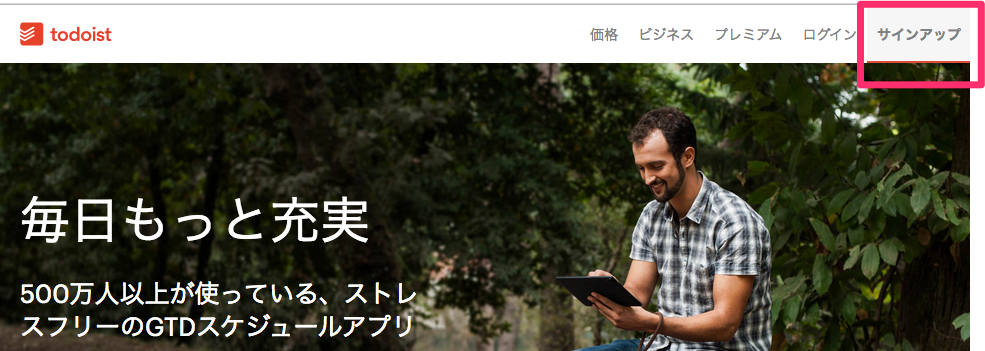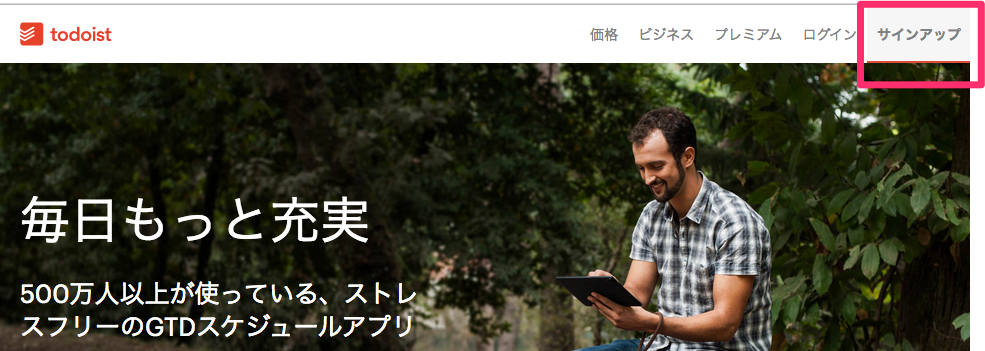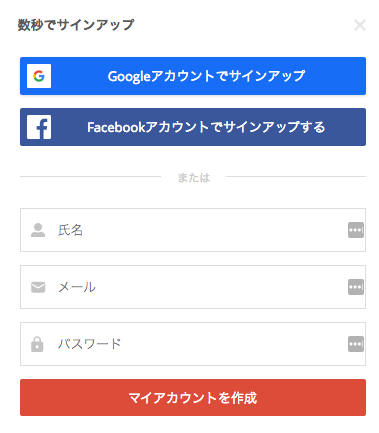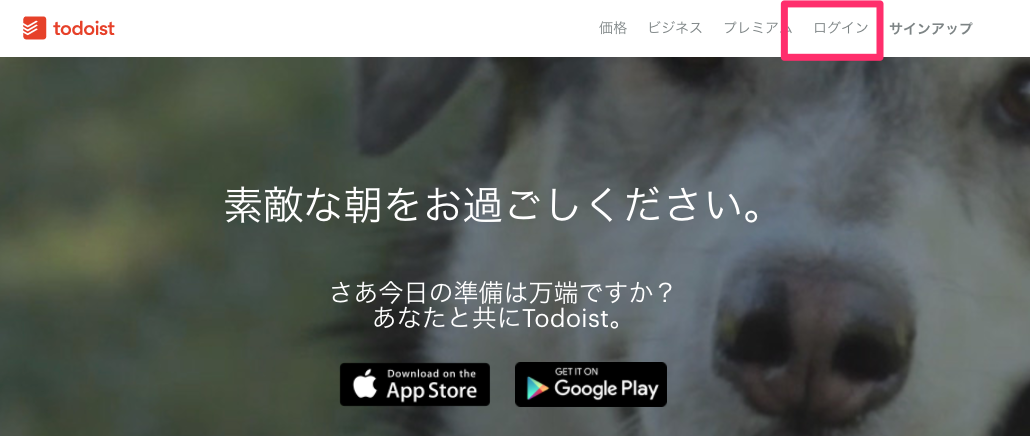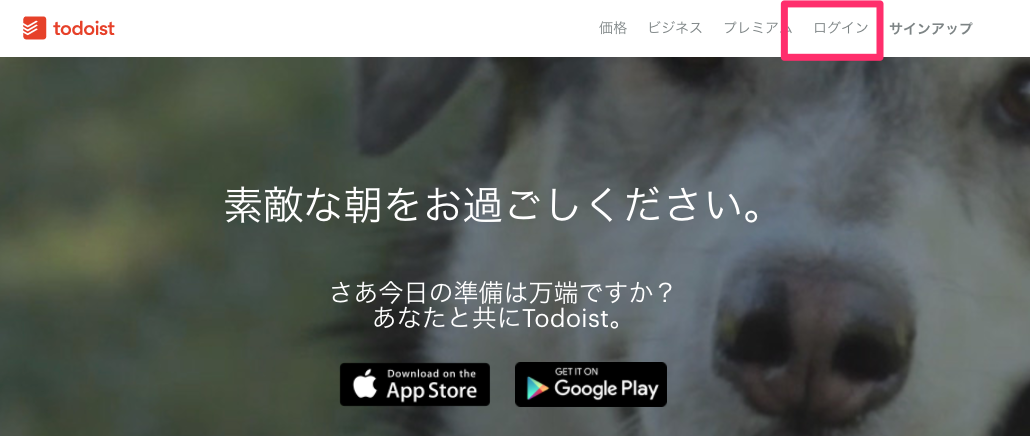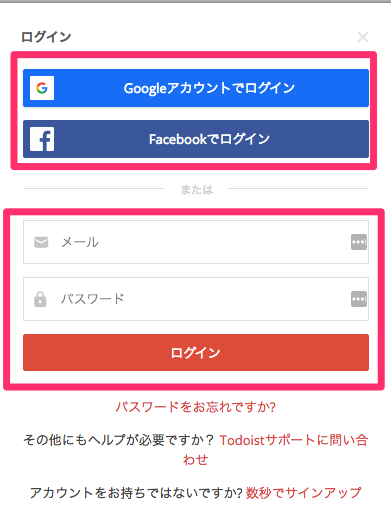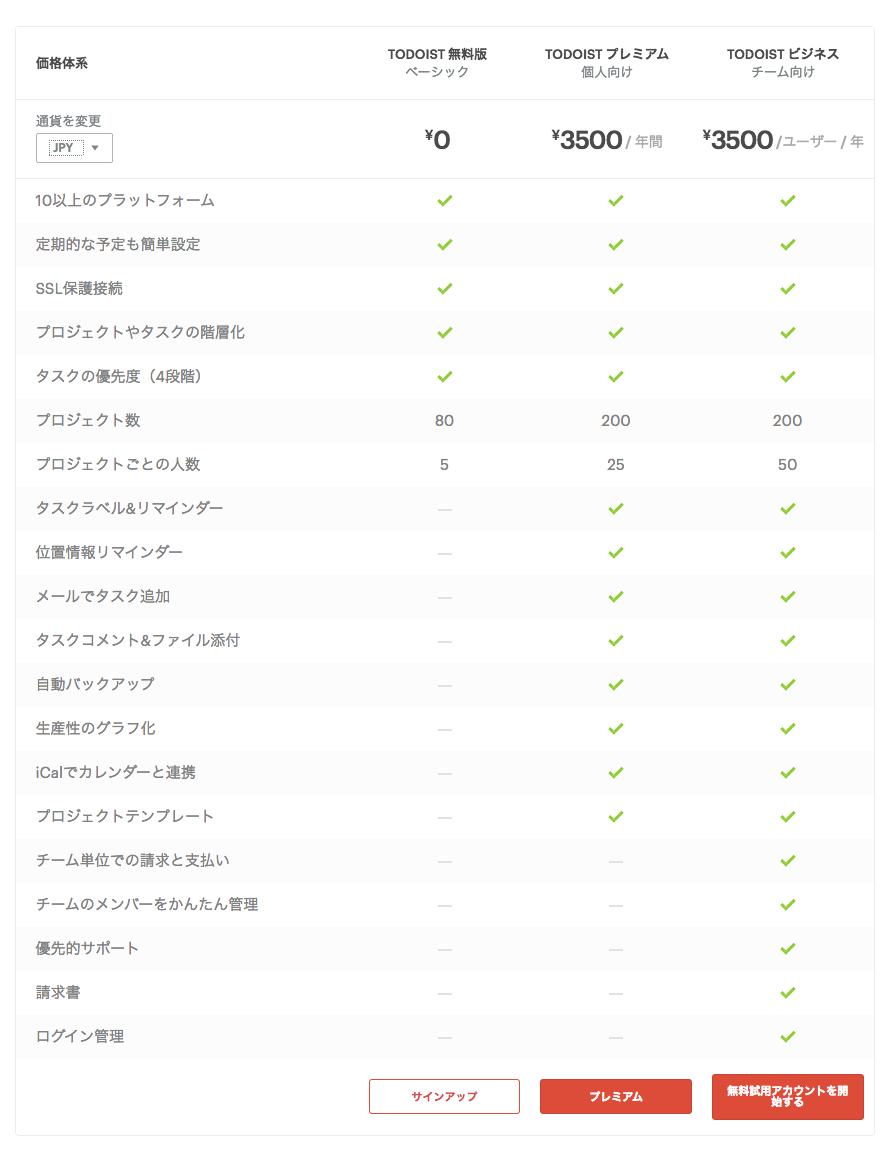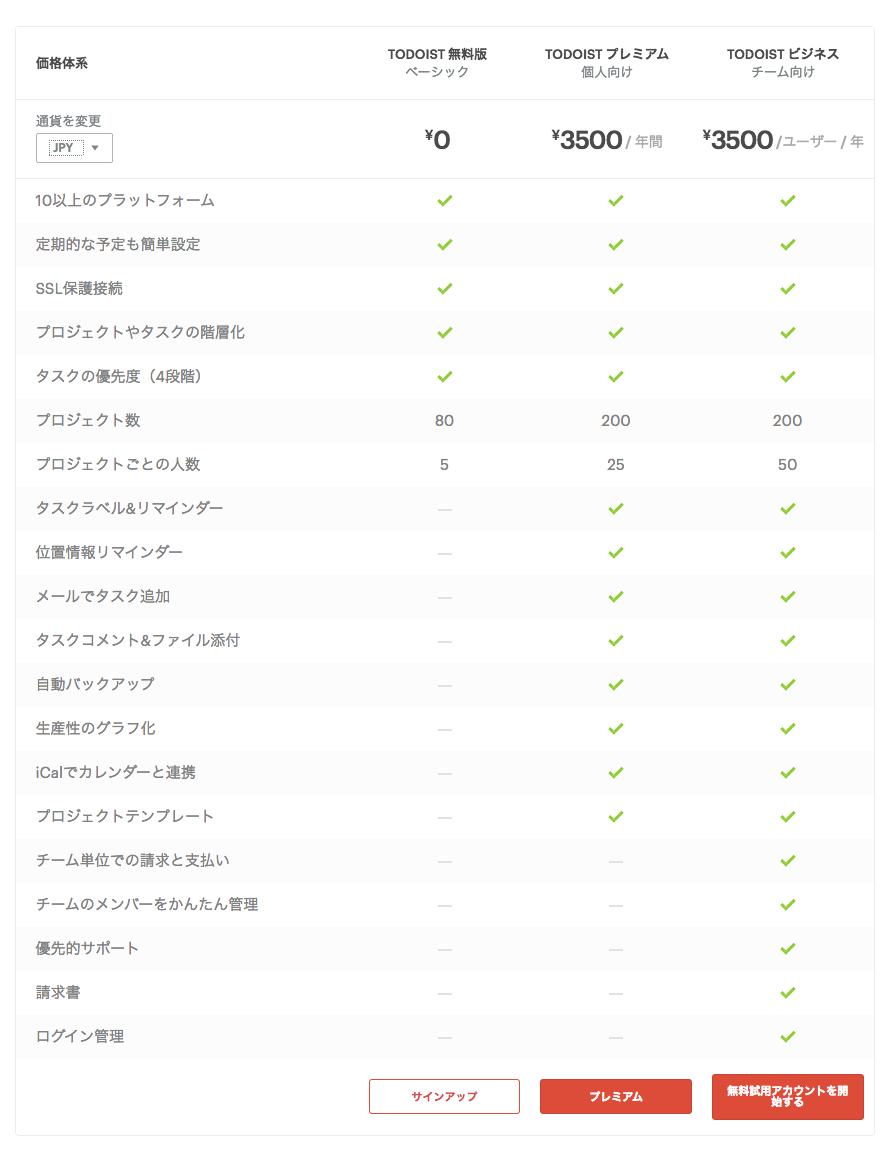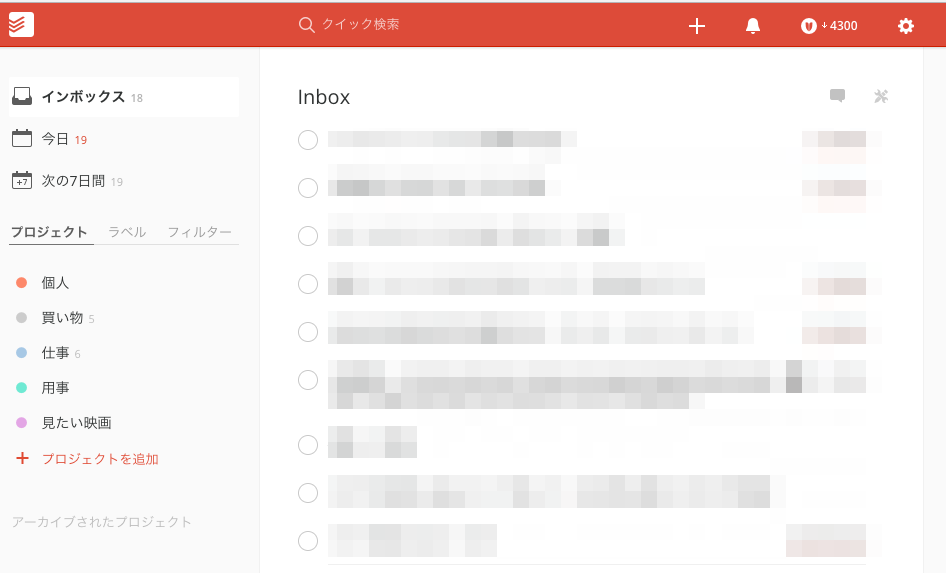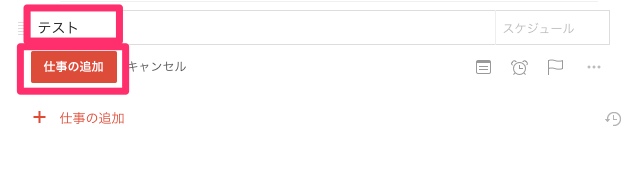タスク管理ツールに便利なツールTodoistを紹介します。
タスク管理ツールTodoist
Todoist のアカウント登録
Todoistにアクセスし「サインアップ」ボタンをクリックします。
以下のいずれかでアカウント登録できます。
- グーグルアカウント
- フェイスブックアカウント
- Todoistでメールアドレスパスワード登録アカウント登録
Todoist ログイン
Todoistにアクセスし「ログイン」ボタンをクリックします。
グーグルアカイント、フェイス
todoist の価格プラン
todoist の価格プランは3つに別れています。
- Todoist 無料版ベーシック
- Todoist プレミアム個人向け
- Todoist ビジネスチーム向け
まずは、無料のプランで試しましょう。
todoist 使い方
ログインすると以下の画面が開きます。

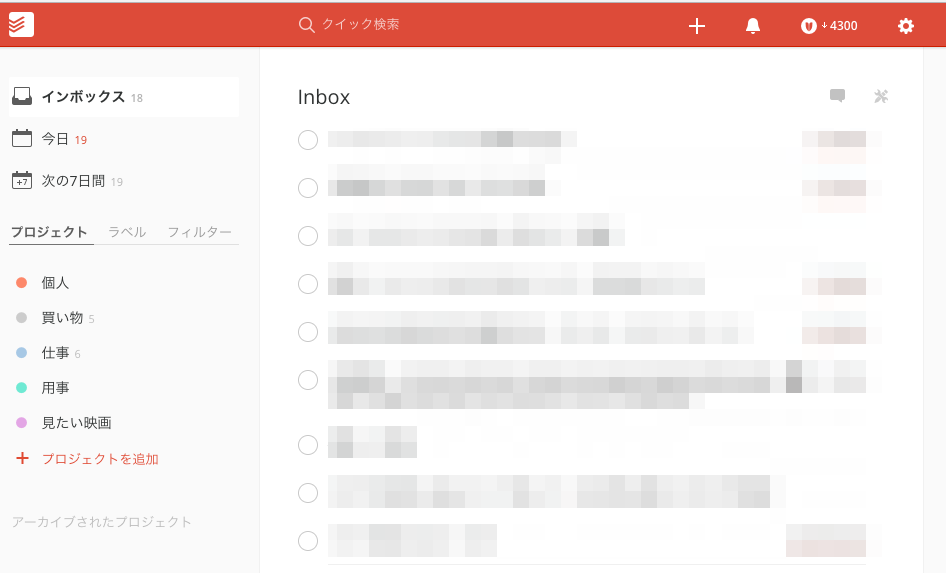
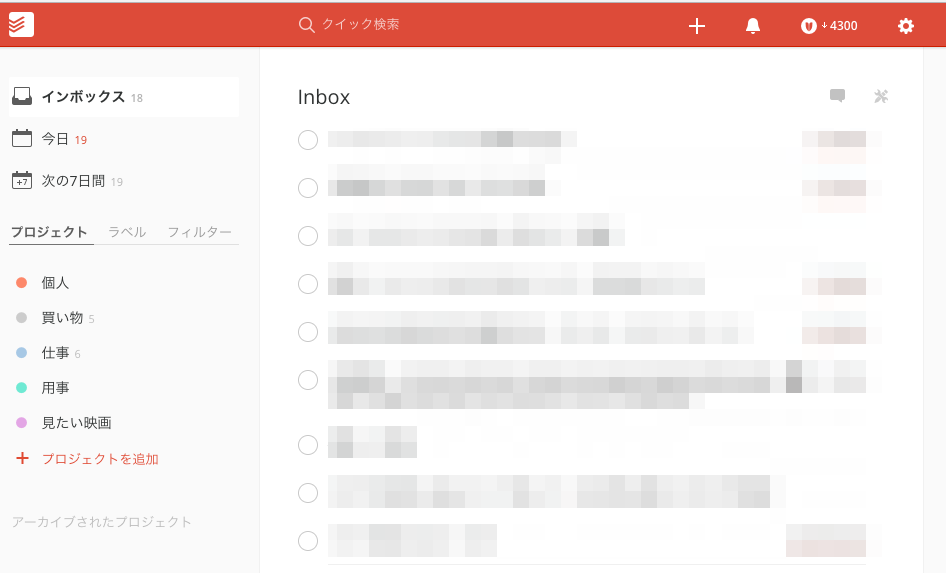
タスクの追加
タスクを追加する時は「仕事」の追加をクリックします。
タスク名を入力し、エンターを押すか「仕事の追加」をクリックします。
タスクが追加されました。
終了したタスクは◯ボタンをクリックします。
最大の特徴は、「終了したタスクが消えること」です。
終わったタスクは見えなくなるので、処理していくのが爽快です。
最も基本的な使い方は以上です。
簡単なのでこの説明を読むよりも実際に触ってもらた方が早い位です。